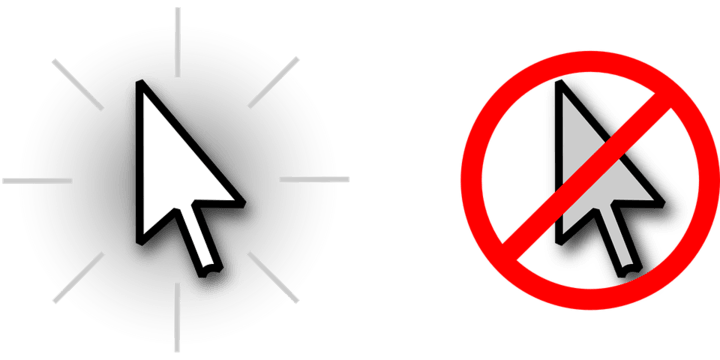
이 소프트웨어는 일반적인 컴퓨터 오류를 복구하고 파일 손실, 맬웨어, 하드웨어 오류로부터 사용자를 보호하고 최대 성능을 위해 PC를 최적화합니다. 3 가지 간단한 단계로 PC 문제를 해결하고 바이러스를 제거하십시오.
- Restoro PC 수리 도구 다운로드 특허 기술 (특허 가능 여기).
- 딸깍 하는 소리 스캔 시작 PC 문제를 일으킬 수있는 Windows 문제를 찾습니다.
- 딸깍 하는 소리 모두 고쳐주세요 컴퓨터의 보안 및 성능에 영향을 미치는 문제 해결
- Restoro는 0 이번 달 독자.
Windows에는 많은 문제와 오류가 있습니다. 10 Windows 8.1과 가장 성가신 것 중 하나는 무언가를 입력 할 때마다 커서가 점프하는 것과 관련이 있습니다. 분명히이 문제는 Windows 7 및 Windows 10 사용자에게도 영향을 미치지 만 Windows 8.1 소유자가 가장 큰 영향을받는 것 같습니다.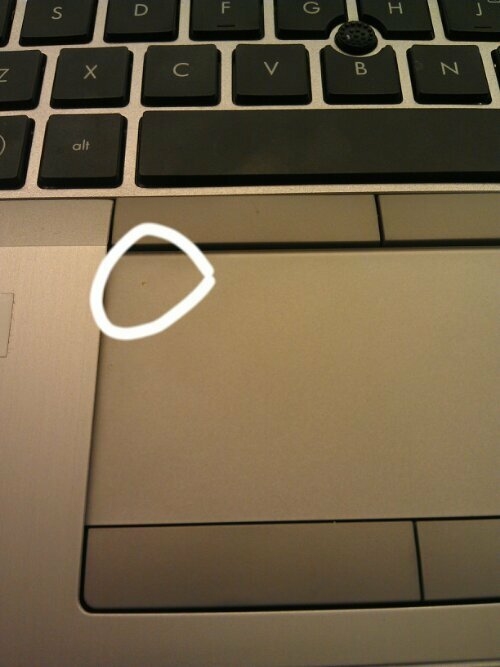
당신의 성가신 문제 마우스 커서 점프 입력하는 동안 노트북 소유자는 Windows 7, Windows 10 또는 Windows 8.1이 더 자주 발생합니다. 그만큼 왜 이런 일이 발생하는지에 대한 가장 명백한 설명은 실수로 터치 패드를 터치했다는 사실입니다. 노트북. 나는 당신이 그것을 느끼지 못할 수도 있지만 매우 민감한 특정 터치 패드가 있으며 당신이 원하지 않는 마우스 커서를 움직일 것입니다.
또한 읽기: Booking.com Windows 8 앱에 많은 새로운 기능 추가
가장 쉽고 유용한 해결책은 실수로 만지지 않도록하는 것입니다.하지만 그렇게 쉽지는 않습니다. 글을 쓸 때 손바닥이 낮아지는 경향이있어서 필연적으로 터치 패드를 다시 터치하게됩니다. 나는이 문제를 몇 달 동안 겪어 왔고 마침내 내가 컴퓨터에 너무 가까이 서 있다고 판단했을 때 무선 키보드 및 마우스 그리고 이것은 내 문제를 멈췄습니다. 또한 허리 통증을 완화하는 데 도움이되었습니다.
Windows 10에서 커서 점프 문제를 해결하는 방법은 무엇입니까?
하지만 제가 말한 것과 같은 해결책을 찾고 있지 않다면 계속 읽어야합니다. Lenovo 컨버터블 Windows를 소유 한 경우 10, 8.1 장치, 당신은 원할 수 있습니다 여기 좀 봐 유사한 문제가 발생하는 경우. 이제 문제로 돌아갑니다. 터치 패드를 사용하지 않고 마우스가있는 경우 일시적으로 비활성화하는 것이 가장 좋은 방법 일 수 있습니다. 그러면 터치 패드를 만질 수있는 방법이 없습니다.
그러나 터치 패드를 계속 작동하려면 계속해서 설정이 있는지 확인해야합니다. 마우스 포인터는 제어판-> 하드웨어 및 사운드-> 장치-> 마우스-> 포인터 속성을 따르면 괜찮습니다. 거기에서 포인터 옵션 탭을 선택한 다음 "입력하는 동안 포인터 숨기기”체크 박스가 끝났습니다! 모든 것이 정상이면 터치 패드 용 최신 드라이버가 있는지 확인하고 Synaptics로 이동하세요.이 소프트웨어는 이와 관련하여 가장 큰 소프트웨어입니다.
또한 읽기: Windows 8 의료 앱: 최고의 앱 선택
마지막 해결책은 가장 좋은 해결책 일 가능성이 높으며 여전히 성가신 문제가있는 경우입니다. 당신이해야 할 일은 절대적으로 무료이고 아주 많이 회전하는 소프트웨어를 다운로드하는 것입니다. 간단하지만 매우 유용한 개념 – 노트북의 터치 패드를 자동으로 비활성화합니다. 텍스트 입력. 따라서 번거 로움과 설정이 전혀 없습니다.이 작은 조정을 설치하기 만하면 모든 설정이 완료됩니다!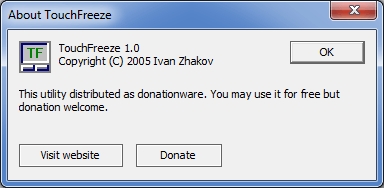
문서를 입력 할 때 실수로 손바닥으로 터치 패드를 쓸어 넘겨 문서에서 커서 위치를 변경하거나 실수로 옵션을 클릭하면 짜증이납니다. TouchFreeze는이 문제를 해결하기위한 Windows 용 간단한 유틸리티입니다. 텍스트를 입력하는 동안 자동으로 터치 패드를 비활성화합니다.
TouchFreez (마지막 링크)를 다운로드하여 설치하면 시스템 트레이에 조용히 자리를 잡고 CPU 나 메모리에서 거의 아무것도 가져 오지 않습니다. 이것이 아래의 필드에 귀하의 의견을 남겨 성가신 문제를 해결하는 데 도움이되었는지 알려주십시오.
Windows 8, Windows 8.1 용 TouchFreeze 다운로드
Windows 10, 8.1의 다양한 커서 문제
커서 점프가 Windows 10, 8.1에서 발생할 수있는 유일한 문제는 아닙니다. 모든 것을 선택하는 커서, 사라지는 커서, 커서 만있는 검은 색 화면 및 기타 여러 문제를 가질 수도 있습니다. 이러한 문제 중 일부가 발생하는 경우 수정 사항 목록을 준비했습니다. 여기 있습니다:
- 2018 수정: Windows 10, 8 또는 7에서 커서가 멈추거나 점프하거나 사라집니다.
- 2018 수정: 커서가있는 Windows 10 검은 색 화면
- 수정: Windows 10에서 마우스 커서가 사라짐
- FIX: Windows 10 커서가 모든 것을 선택 함
- 마우스가 비정상적으로 움직이고 있습니까? 이를 해결하기위한 5 가지 해결책이 있습니다.
 여전히 문제가 있습니까?이 도구로 문제를 해결하세요.
여전히 문제가 있습니까?이 도구로 문제를 해결하세요.
- 이 PC 수리 도구 다운로드 TrustPilot.com에서 우수 등급 (이 페이지에서 다운로드가 시작됩니다).
- 딸깍 하는 소리 스캔 시작 PC 문제를 일으킬 수있는 Windows 문제를 찾습니다.
- 딸깍 하는 소리 모두 고쳐주세요 특허 기술 문제를 해결하는 방법 (독자 전용 할인).
Restoro는 0 이번 달 독자.


